Kinovea动画师必备逐帧播放器是一种出众和强大的用于运动分析的视频播放器,在Kinovea中你可以实现逐帧播放,Kinovea主窗口兼作视频文件、收藏夹和相机的资源管理器,它分享了一套工具来捕捉、观察、注释和测量,软件支持动画分解,放慢动画速度,研究人体运动相关的技术性能,Kinovea主窗口兼作视频文件、收藏夹和相机的资源管理器。欢迎有需要使用这款动画师播放器的朋友通过下面地址来获取吧!
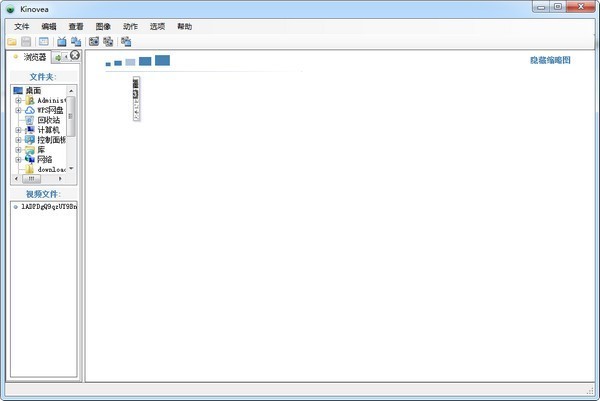
Kinovea 软件功能
能像quicktime一样对视頻逐帧播放视频,逐帧拖拽。quicktime只可以播放mov格式和avi格式的视頻,Kinovea可以播放一切文件格式的视频文件格式。
Kinovea具备双屏幕播放功能,能另外播放视频2个视頻。便捷动画设计师对改动前的动漫和改动后的动漫姿势开展较为。并且能够 对视频在线观看的速率随意的操纵。
汉语设定方式
安裝时,留意安裝视频语音为“简体字”就可以!
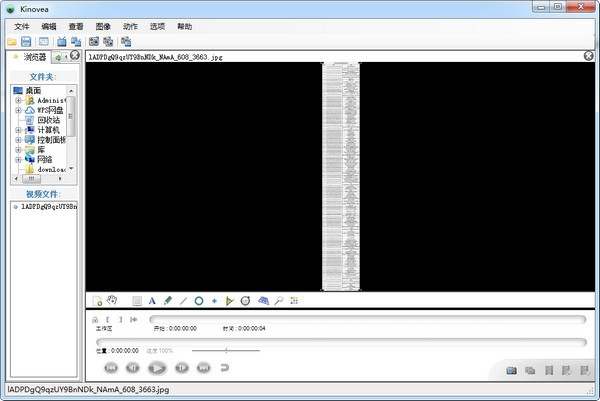
Kinovea 软件特色
1.适用迅速访问 和搜索视频文件格式
2.内嵌多种多样影音视频专用工具
3.永久免费应用
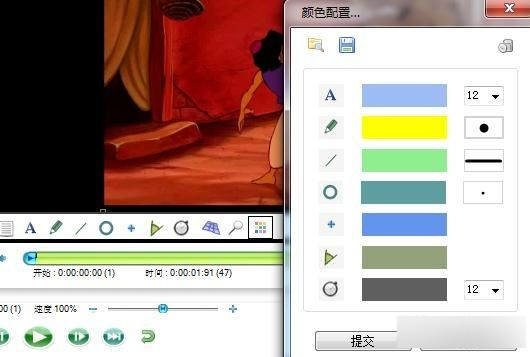
Kinovea 使用方法
1、时间格式设置:在菜单栏【选项】—【时间标记格式】中,可选择为【传统+帧数】,效果如图所示:
![]()
2、逐帧播放:点击可播放到上一帧,点击可播放到下一帧。
3、设置工作区:点击“【”可将滑块当前位置设置为第一帧,点击“】”可将滑块当前位置设置为最后一帧。

(该功能可用于视频剪切。点击保存时,所保存的视频为工作区内的视频片段。)
4、工具栏颜色配置,如图所示,可调节各种工具的颜色和样式。
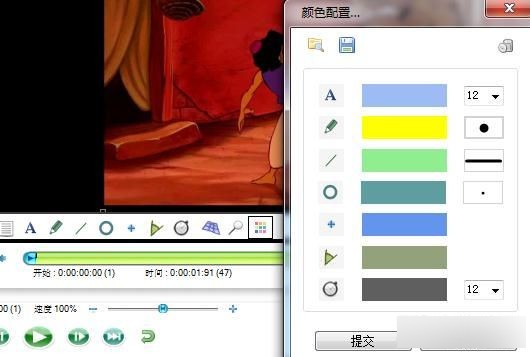
5、这里着重要介绍的是画笔工具,因为动画师太经常用到它了!在视频上绘制,播放器会自动记录一张关键图像,知识兔可以在菜单栏【选项】—【首选项】中选择关键图像持续的时间。勾选【一直可见】,则所绘制的图像会一直持续,如图所示:
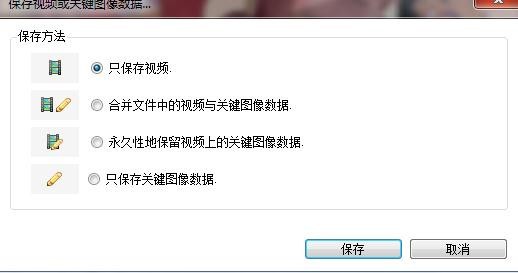
6、该播放器的其他工具的使用也是相同的原理,大家可以尝试下。
7、保存关键图像数据:点击【文件】—【保存】,在弹出的界面,选择第三项,把所绘制的图像内嵌在视频里。
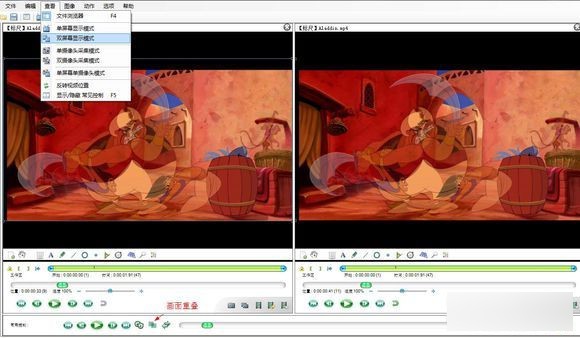
8、双屏幕显示:选择【查看】—【双屏幕显示模式】,然后点击播放器下方的便可叠加两个屏幕的图像。这个方法在对同一动画前后pose的分析,或者在动画与参考的对比时经常用到。
下载仅供下载体验和测试学习,不得商用和正当使用。
下载体验
